1. 安装无头浏览器
1.1 CentOS 安装 Phantomjs
- 下载并解压
访问 Phantomjs ,找到 Download phantomjs-2.1.1-linux-x86_64.tar.bz2 的下载链接,并拷贝。
在 CentOS 执行命令:
wget https://bitbucket.org/ariya/phantomjs/downloads/phantomjs-2.1.1-linux-x86_64.tar.bz2
# 如果没有安装 bzip2 可能会报错
yum install bzip2.x86_64
tar -jxvf phantomjs-2.1.1-linux-x86_64.tar.bz2
mv phantomjs-2.1.1-linux-x86_64 /usr/local/
- 添加到环境变量
vim /etc/profile在行尾新增,如下内容
export PATH=$PATH:/usr/local/phantomjs-2.1.1-linux-x86_64/bin使环境变量立即生效
source /etc/profile查看 Phantomjs 版本号
phantomjs --version安装完之后,发现 Phantomjs 官网有这么一句提示:Important: PhantomJS development is suspended until further notice 。意思是 PhantomJS 暂停开发了,心碎。在 Robot Framework 中使用 PhantomJS 时,Console 也会输出类似提示。
不过没关系,PhantomJS 只是无头浏览器的一种, Chrome 浏览器从 59 的版本开始新增加了一种模式 - 无头模式 headless。也就是说,可以用 Chrome headless 替代 PhantomJS 。
1.2 CentOS 安装 Chrome
- 配置安装源
cd /ect/yum.repos.d/
vi google-chrome.repo新增如下内容:
[google-chrome]
name=google-chrome
baseurl=http://dl.google.com/linux/chrome/rpm/stable/$basearch
enabled=1
gpgcheck=1
gpgkey=https://dl-ssl.google.com/linux/linux_signing_key.pub
- 开始安装:
yum install google-chrome-stable- 查看 Chrome 版本
google-chrome -version
Google Chrome 68.0.3440.84- 安装 chromedriver
chromedriver 的版本需要与 Chrome 版本相匹配。在 chromedriver 页面,找到匹配的驱动下载链接。
wget https://chromedriver.storage.googleapis.com/2.41/chromedriver_linux64.zip
unzip chromedriver_linux64.zip
mv chromedriver /usr/bin/
tips: 如果没有将 chromedriver 文件放在 /usr/bin/ 目录下,执行测试用例时,会报错 WebDriverException: Message: 'chromedriver' executable needs to be in PATH. Please see https://sites.google.com/a/chromium.org/chromedriver/home。
2. Jenkins 配置
2.1 安装 Jenkins
- 首先需要安装 JDK 环境,然后安装 Jenkins。
wget -O /etc/yum.repos.d/jenkins.repo https://pkg.jenkins.io/redhat-stable/jenkins.repo
rpm --import https://pkg.jenkins.io/redhat-stable/jenkins.io.key
yum install jenkins
- 新增 runner 分组和 runner 用户
groupadd -g 1234 runner
useradd runner -u 1234 -g 1234修改配置文件
/etc/sysconfig/jenkins
JENKINS_HOME="/data/runner"
JENKINS_USER="runner"
JENKINS_PORT="8080"-
启动 Jenkins
访问 http://127.0.0.1:8080/ 页面:
Unlock Jenkins
To ensure Jenkins is securely set up by the administrator, a password has been written to the log (not sure where to find it?) and this file on the server:
/home/runner/secrets/initialAdminPassword
Please copy the password from either location and paste
根据页面提示,cat /home/runner/secrets/initialAdminPassword 找到密码。然后,建议直接安装 Jenkins 推荐的插件,点击 Install suggested plugins。
2.1 安装 robotframework 插件
在 Manage Jenkins > Plugin Manager 页面,选择 Avaliable 标签。搜索 robot,安装插件 Robot Framework plugin 。
最后别忘了重启 Jenkins ,以使插件生效。
3. 流水线配置
- Jenkins 新建一个名为 robot-framework-demo 的 Freetyle project

- 代码管理选择 - Git 类型,输入:
https://github.com/shaowenchen/docker-robotframework.git。在仓库中,写了一个简单的 Robot Framework 测试用例,实现对网站首页测试截图的功能。

- 在 Build 中,Add build step 选择 Execute Shell,输入:
/usr/bin/pybot .。

- 在 Post-build Actions 中,Add post buld step 选择 Publish Robot Framework test results 。点击 Advanced 展开更多选项,在 Others files to copy 中,输入
*.png。这是为了在 report.html 或者 log.html 中,看到截图。否则,测试用例截图,并不会被归档到指定位置。

- 安装 robot framework plugin 之后,在每次构建的详情中,就可以直接看到测试结果。

- 查看测试报告 report

- 查看测试日志 log

4. 问题与解决
- Opening Robot Framework report/log failed
在 Manage Jenkins > Script Console 输入:
System.setProperty("hudson.model.DirectoryBrowserSupport.CSP", "")点击运行。
需要重新执行一次构建, 就可以查看 report.html 和 log.html。
- WebDriverException: Message: unknown error: DevToolsActivePort file doesn’t exist
在 Chrome 参数中新增 --no-sandbox --headless --disable-gpu 。如果不使用 Robot Framework ,在代码中:
from selenium.webdriver.chrome.options import Options
options = Options()
options.add_argument('--no-sandbox')
options.add_argument('--headless')
options.add_argument('--disable-gpu`')
driver = webdriver.Chrome(executable_path="/usr/bin/chromedriver",
chrome_options=options)
- Selenium2Library . Capture Page Screenshot 截屏乱码

CentOS 安装中文字体
yum install cjkuni-ukai-fonts cjkuni-uming-fonts wqy-zenhei-fonts -y最后:下面是配套学习资料,对于做【软件测试】的朋友来说应该是最全面最完整的备战仓库,这个仓库也陪伴我走过了最艰难的路程,希望也能帮助到你!【100%无套路免费领取】
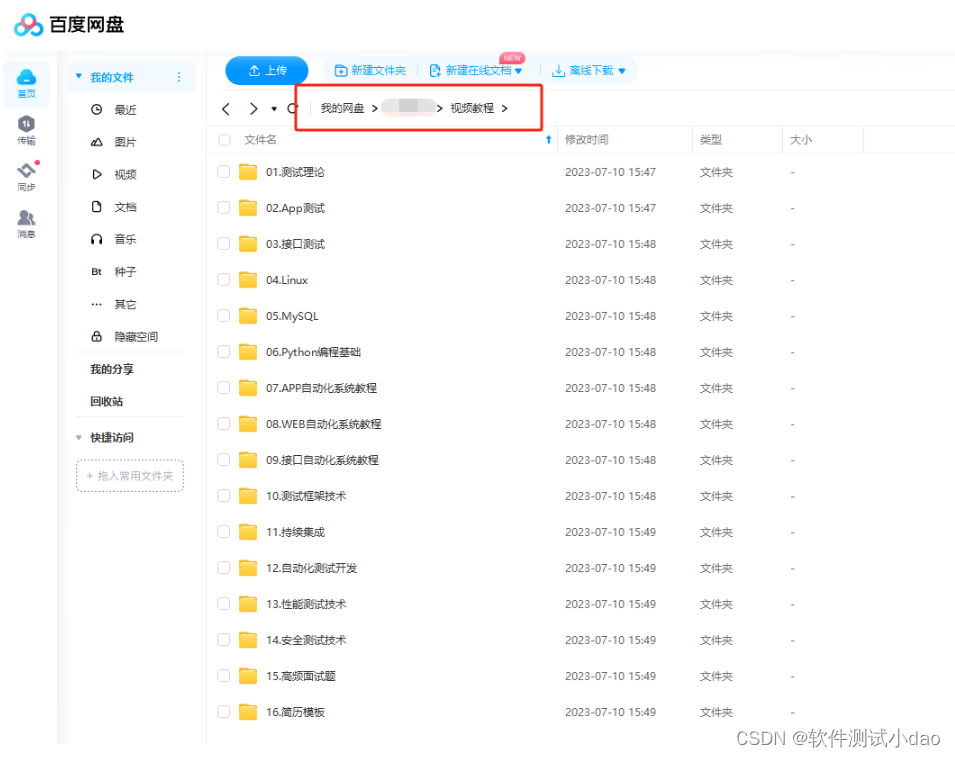
软件测试面试小程序
被百万人刷爆的软件测试题库!!!谁用谁知道!!!全网最全面试刷题小程序,手机就可以刷题,地铁上公交上,卷起来!
涵盖以下这些面试题板块:
1、软件测试基础理论 ,2、web,app,接口功能测试 ,3、网络 ,4、数据库 ,5、linux
6、web,app,接口自动化 ,7、性能测试 ,8、编程基础,9、hr面试题 ,10、开放性测试题,11、安全测试,12、计算机基础























 2517
2517











 被折叠的 条评论
为什么被折叠?
被折叠的 条评论
为什么被折叠?








